カメラを作成するときは、次の基本的なヒントに従ってリアルなカメラを実現してください。
カメラのアトリビュートを調整するには、パネル メニューでビュー > カメラの選択(View > Select Camera)を選択してカメラを選択し、そのアトリビュート エディタ(Attribute Editor)を表示します。アトリビュート エディタ(Attribute Editor)が非表示になっている場合は、ビュー > カメラ アトリビュート エディタ(View > Camera Attribute Editor)を選択します。「カメラ アトリビュート エディタ」を参照してください。
焦点距離(Focal Length)およびカメラのアパーチャ(Camera Aperture)の値を設定する
実世界において Maya カメラと一致するカメラを使用している場合は、次の値を物理カメラの値に設定します。独自のカメラを作成する場合は、焦点距離(Focal Length)を調整し、フィルム バック(Film Back)値は既定値のままにするとよいでしょう。
焦点距離は、レンズの光学的な節点とセンサー間の計測値です。焦点距離とビュー アングルは関連していて、シーン内でのカメラのズーム方法(オブジェクトの表示場所までの距離)は両方の値によって決まります。焦点距離を長くすると、オブジェクトは近くに表示されます。焦点距離は、パース効果によってオブジェクトの表示が歪む度合いにも影響します。たとえば、焦点距離が長いとパース効果がフラットになるため、ポートレートの撮影に適しています。逆に焦点距離が短いと、パース効果が誇張されることがあります。これらのアトリビュートと相互の関連性の詳細については、「ビュー アングル(焦点距離)」を参照してください。
フィルム バック > カメラのアパーチャ(Film Back > Camera Aperture)アトリビュートは、書き出し中のフィルム バックの一部を表します。このアトリビュートをカメラのセンサーのサイズに設定します。この値はインチまたはミリメートル単位で入力できます。この値が小さいほど、センサーでキャプチャされるビュー アングルが小さくなるため、オブジェクトが近くに表示される場合も、パースは誇張されません。次の図に、36 x 24 と 21.6 x 14.4 (40% 縮小)のセンサー サイズの違いを示します。

ピボットを調整する
ピボットは、現実の世界におけるカメラの節点と同等であり、カメラが回転および変換される場合の中心となります。
既定では、ピボット ポイントはフィルム面の中心にあります。ほとんどのカメラ リグは、別の場所に節点があります。ピボット ポイントを少し後ろに移動すると、視差が大きくなり、よりリアルな効果が得られます。「ピボット ポイントを変更する」を参照してください。
後でアニメーションを再調整しなくてもよいように、カメラをアニメートする前にピボットを調整してください。
必要に応じて解像度ゲートとフィルム ゲートを表示してカメラを調整する
解像度ゲートとフィルム ゲートを表示するには、ビュー > カメラ設定(View > Camera Settings)パネル メニューまたはカメラのアトリビュート エディタ(Attribute Editor)の表示オプション(Display Options)でこれらのオプションを有効にします。
解像度ゲートは、レンダリング解像度(レンダーされる領域)を表します。フィルム ゲートは、カメラのアパーチャの寸法を表します。この例では、解像度ゲートは 4:3 のアスペクト比に、フィルム ゲートは 16:9 のアスペクト比に設定されています。この図は、解像度ゲートでフィルム ゲートを切り取れることを示しています。これらのビュー ガイドを表示し、レンダー出力内のオブジェクトが必要に応じてズームまたはフレーミングされていること、および最終レンダリング イメージから切り取られているオブジェクトがないことを確認します。
「フィルム ゲート、解像度ゲート、およびその他のビュー ガイドを表示する」を参照してください。
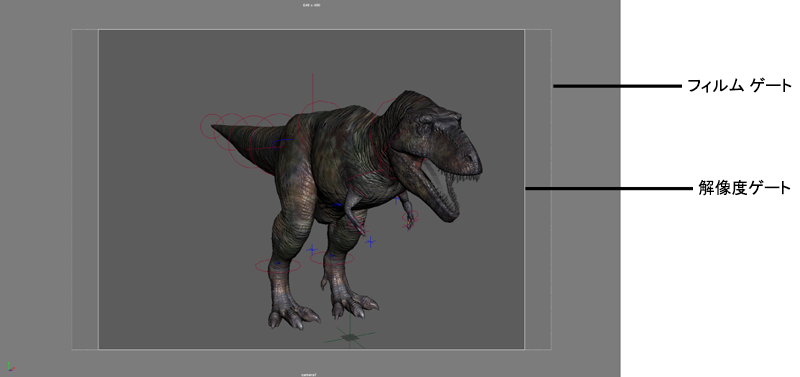
シーンにイメージ プレーンを追加する場合は、イメージ プレーンのアトリビュート エディタ(Attribute Editor)で配置 > 解像度ゲートに合わせる(Placement > Fit to Resolution Gate)をクリックして、イメージ プレーンを解像度ゲートに合わせて設定することができます。
イメージ プレーンを作成した後にカメラのアパーチャを変更する場合は、この手順を繰り返さなければならないことがあります。「イメージ プレーン アトリビュート > 配置(Image Plane Attributes > Placement)」を参照してください。
被写界深度を有効にして調整する
被写界深度を有効にして調整すると、シーン内の一部のオブジェクトにカメラの焦点を当てて鮮明に表示する一方で、他のオブジェクトはぼやけるかピントが外れるようにすることができます。風景を含むシーンを除き、ほとんどのシーンには被写界深度によるブラー効果が含まれています。

Arnold for Maya レンダラにこの効果を追加することができます。そのためには、Arnold for Maya ユーザ ガイドで Arnold カメラのアトリビュートに関する詳細を確認してください。この効果は、合成ワークフローを使用して追加することもできます。詳細については、チュートリアル「Z 深度 AOV」を参照してください。
ビューポートで被写界深度を調整するには、焦点を合わせるオブジェクトを選択し、ヘッドアップ ディスプレイ(Heads Up Display)を有効にしてカメラからの距離を表示します。カメラのアトリビュート エディタ(Attribute Editor)で被写界深度(Depth of Field)を有効にして、この距離を合焦距離(Focus Distance)として設定します。ビデオのデモについては、「被写界深度を調整する」を参照してください。
同じオブジェクトに焦点を合わせたまま、アニメートされたシーケンス内で合焦距離(Focus Distance)を動的に変更するには、距離ツール(Distance Tool)を使用してカメラとオブジェクト間の距離を計測し、この距離を使用して合焦距離(Focus Distance)アトリビュートのエクスプレッションを作成します。距離ツール(Distance Tool)を設定する場合は、特定のロケータをカメラにコンストレイントし、他のロケータを焦点が合っているオブジェクトに設定します。
この技術のデモについては、このシーンをダウンロードしてください。この例では、距離ツールの最初のロケータはカメラにコンストレイントされていて、2 番目のロケータはシーンの中央にある球に設定されています。DOF_Camera のアトリビュート エディタ(Attribute Editor)にナビゲートして、被写界深度(Depth of Field)セクションを展開します。合焦距離(Focus Distance)アトリビュートにエクスプレッションが設定されていて、距離ツールのシェイプ ノードの距離値(DOF_CameraShape.focusDistance=distanceDimensionShape1.distance)と常に一致するようになっています